WinISO是一个CD-ROM映像文件格式转换工具,并且可以直接编辑光盘映像文件!WinISO能够运行在Windows95/98/Me/NT/2000/XP环境下。它可以处理几乎所有的CD-ROM映像文件,包括ISO和BIN。通过WinISO,你可以在映像文件内部添加/删除/重命名/提取文件。你可以将其他格式的映像文件转换为标准的ISO格式,同时你也可以从你的CD-ROM中创建ISO映像文件。
序列号
Name:uzzf2017
Code:736B00E5D779A192AEC9BA9FE5CBD06AEE3F590BAE36E629
winiso特点
1、WinISO是第一个能够直接编辑BIN/ISO或几乎所有格式映像文件的软件!
2、你可以转换几乎所有的映像文件格式,包括BIN,并且将它们保存为标准的ISO格式文件。
3、它支持几乎所有已知的CD-ROM映像文件,包括一些虚拟光驱的映像文件。
4、你可以从CD-ROM中创建一个ISO文件。
5、你可以选择映像文件或目录,任何以这些文件为基础创建一个标准的ISO映像文件。
6、能够打开一个映像文件,显示该文件目录树,然后在映像文件内部运行文件。这便于查看/运行文件或安装程序/文件。
7、由于它的文件关联,你可以在Windows资源管理器中通过在ISO文件上直接双击打开它。
8、操作简单的使用界面,但是它的功能却非常强大!
winISO与UltraISO对比
winISO有致命缺陷。不能区分复杂一点的扩展名。
例如:
有一个文件叫pic2006.05.jpg。谁都知道扩展名为jpg。
用winISO做完镜像,刻完盘。发现变成pic2006.05。扩展名变为05。jpg被忽略掉了。
我曾刻盘,发现此问题。不少朋友从网上下载的软件,游戏发现扩展名有问题。其实罪魁祸首都是winISO。
如何用WINISO 制作ISO 文件
1、打开WinISO软件。进入该软件的操作界面;
2、在上方图标列中找到“制作”按钮。该按钮可以从CD/DVD/BD光盘中提取文件制作镜像,如图所示;

3、先选择一个光盘驱动器,作为待压缩的文件源。右侧的按钮按下后可以将光驱弹出,以便放入一张光盘,如图所示;

4、接下来选择输出格式,选择ISO格式;
5、找一个合适的地址存放压缩后的镜像文件。注意系统应预留有足够的空间存放即将生成的光盘镜像,如图所示;

6、如果是覆盖一个旧有的镜像文件,系统还会提示一次。如果确实要覆盖原文件,单击“确定”就可以了;
7、最后单击下方的“确定”按钮,就可以完成镜像的制作了,如图所示。

- PC官方版
- 安卓官方手机版
- IOS官方手机版





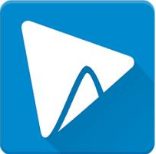

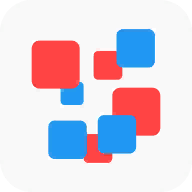










 下载
下载  下载
下载  下载
下载  下载
下载 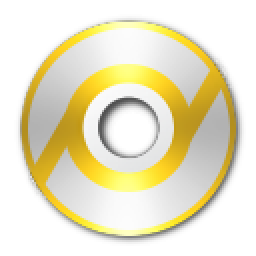 下载
下载  下载
下载 
 下载
下载 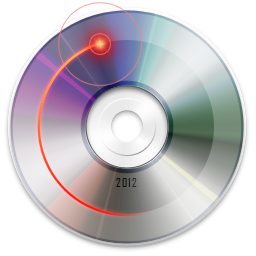 下载
下载  下载
下载  下载
下载  下载
下载  imgdrive中文版1.7.2 官方版
imgdrive中文版1.7.2 官方版
 虚拟光驱精灵1.75 最新版
虚拟光驱精灵1.75 最新版
 UltraISO绿色版9.7.6.3829 完整版
UltraISO绿色版9.7.6.3829 完整版
 BurnAware Professional汉化版15.7 绿色单文件版本
BurnAware Professional汉化版15.7 绿色单文件版本
 虚拟刻录机(Phantom Burner)2.1 特别版
虚拟刻录机(Phantom Burner)2.1 特别版
 极客虚拟光驱工具1.0.2.4 免费版
极客虚拟光驱工具1.0.2.4 免费版
 迷你光驱开关1.1 绿色免费版
迷你光驱开关1.1 绿色免费版
 daemon tools pro虚拟光驱7.1.0.0596 官方版
daemon tools pro虚拟光驱7.1.0.0596 官方版
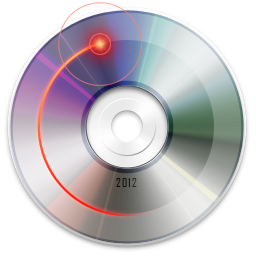 isocmdx轻巧虚拟光驱软件1.3 绿色版
isocmdx轻巧虚拟光驱软件1.3 绿色版
 蓝光光盘拷贝工具Tipard Blu-ray Copy7.1.50 官方版+破解补丁
蓝光光盘拷贝工具Tipard Blu-ray Copy7.1.50 官方版+破解补丁
 光盘刻录大师10.1最新破解版无广告
光盘刻录大师10.1最新破解版无广告
 dvdfab虚拟光驱破解版(DVDFab 12 (x64))免费版
dvdfab虚拟光驱破解版(DVDFab 12 (x64))免费版
 DVDFab Virtual Drive简体中文版1.5.0.0 免费下载
DVDFab Virtual Drive简体中文版1.5.0.0 免费下载
 nero18.0.16.0绿色版2017免费版下载
nero18.0.16.0绿色版2017免费版下载
 Alcohol 52% (CD/DVD 虚拟光驱)2.0.3.981 中文版
Alcohol 52% (CD/DVD 虚拟光驱)2.0.3.981 中文版
 虚拟光驱(Daemon Tools Pro)破解版
虚拟光驱(Daemon Tools Pro)破解版
 光盘刻录软件(CDBurnerXP)中文版4.5.8.7041 官方版
光盘刻录软件(CDBurnerXP)中文版4.5.8.7041 官方版
 闪电骑士虚拟光驱免费版
闪电骑士虚拟光驱免费版
 去除dvd蓝光电影复制保护(DVDFab Passkey)9.1.0.0 绿色免费版
去除dvd蓝光电影复制保护(DVDFab Passkey)9.1.0.0 绿色免费版
 DVD Architect PRO(DVD制作软件)6.0.237免费版
DVD Architect PRO(DVD制作软件)6.0.237免费版
 光盘刻录大师10.1 官方最新版
光盘刻录大师10.1 官方最新版
 烧狗光盘刻录软件(BurnGO)4.1.9 中文免费版
烧狗光盘刻录软件(BurnGO)4.1.9 中文免费版
 CDBurnerXP(光盘刻录软件)4.5.8.7128 中文版
CDBurnerXP(光盘刻录软件)4.5.8.7128 中文版
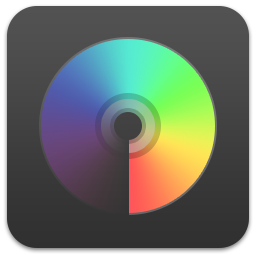 魔方虚拟光驱(软媒虚拟光驱)2.25 绿色单文件
魔方虚拟光驱(软媒虚拟光驱)2.25 绿色单文件
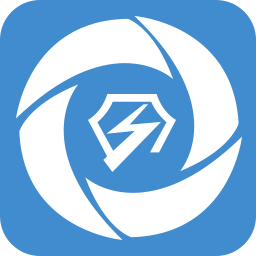 极客虚拟光驱2.0.1.1 最新免费版
极客虚拟光驱2.0.1.1 最新免费版
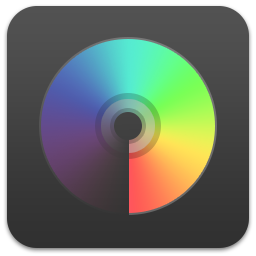 软媒虚拟光驱2.26 绿色免费版
软媒虚拟光驱2.26 绿色免费版
 虚拟光驱管家(Virtual Drive Manager)1.3.2 绿色版
虚拟光驱管家(Virtual Drive Manager)1.3.2 绿色版





 DAEMON Tools Lite(最好用的虚拟光驱)4.48 中文绿色精简版
DAEMON Tools Lite(最好用的虚拟光驱)4.48 中文绿色精简版 Ulead DVD拍拍烧3.0中文版
Ulead DVD拍拍烧3.0中文版 dvd万能驱动器官方最新版
dvd万能驱动器官方最新版 东方光驱魔术师2.0 官方版
东方光驱魔术师2.0 官方版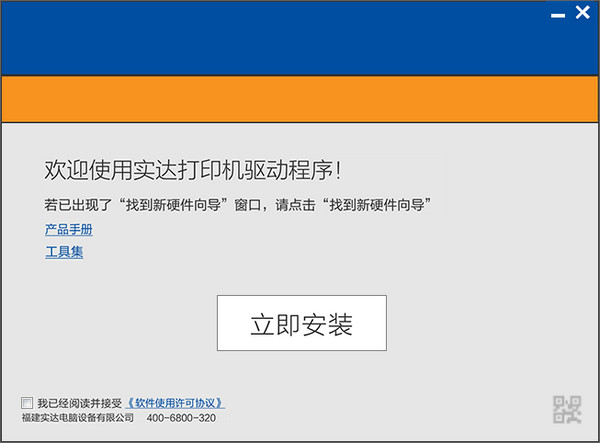 实达BP670KIII驱动1.0.0.3.2官方版
实达BP670KIII驱动1.0.0.3.2官方版 光盘刻录软件(Nero Burning ROM)12.5 中文特别版
光盘刻录软件(Nero Burning ROM)12.5 中文特别版 蓝光光盘克隆备份软件(CloneBD)5.4.1.5 中文破解版
蓝光光盘克隆备份软件(CloneBD)5.4.1.5 中文破解版 Nero CD-DVD Speed(光驱测试工具)V4.7.7.16多国语言绿色
Nero CD-DVD Speed(光驱测试工具)V4.7.7.16多国语言绿色 cdrom驱动器下载1.0.0.1 中文绿色版
cdrom驱动器下载1.0.0.1 中文绿色版